Schimbarea priorității procesului sarcinilor dvs. importante este una dintre cele mai avansate modalități de a spori performanța în Windows 10. Destul de ușor de făcut, dar puțin dificil să nu vă deranjați accidental.
Ce este exact procesul prioritate? Ar trebui să faceți modificări? Și cum setați de fapt prioritatea procesului în Windows 10? Acest ghid va răspunde la toate aceste întrebări.

Ce este prioritatea procesului și de ce este important?
Calculatoarele nu sunt multitaskers. Nu chiar. Când sistemul dvs. de operare rulează mai multe programe (sau doar servicii de fundal) simultan, de fapt face jonglerii între ele.
Chiar și în procesoarele multi-core, există atât de multe fire care pot fi rulate simultan, deci timpul de procesare a raționamentului devine destul de important. Pentru a menține o fațadă de rulare în timp real, computerul dvs. trebuie să aleagă sarcinilor pe care să le acorde prioritate, dând naștere unui sistem prioritar.
Prioritatea procesului este pur și simplu „importanța” fiecărui proces. Sarcinile care sunt esențiale pentru buna funcționare a computerului (majoritatea proceselor de sistem) primesc o prioritate mai mare decât o aplicație care rulează deasupra. Acest lucru asigură că, chiar și sub sarcina maximă, capacitățile de bază ale computerului dvs. nu sunt afectate.
Care sunt nivelurile de prioritate de proces?
Prioritatea de proces este definită în mai multe niveluri discrete. La fel ca un sistem de clasare, acesta comandă procesele de sus în jos, în ordinea importanței lor.
Există șase niveluri de prioritate în Windows. Doar cinci dintre acestea sunt menite să fie setate de aplicații (sau de utilizatori, de altfel).
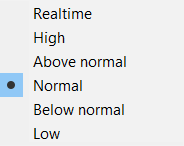
Normal și peste normal sunt într-adevăr singurele două niveluri de prioritate pe care ar trebui să le utilizați pentru sarcinile de zi cu zi. Nivelurile prioritare mai mari decât acestea ar trebui lăsate proceselor de sistem și nivelurile inferioare pentru sarcini de fundal neimportante.
Care este efectul setării priorității unei sarcini?
Setarea unei noi priorități a unui proces își modifică locul în coada de procesare. Sarcinile cu o prioritate mai mare sunt preferate în alocarea resurselor de sistem, cum ar fi timpul și memoria procesorului, permițându-le să ruleze mai repede. scopul existenței unei ierarhii în primul rând. Dacă fiecare proces rulează la nivel înalt, cum poate sistemul de operare să determine ce procese sunt cu adevărat esențiale?
Dacă prea multe activități neesențiale sunt actualizate la niveluri de prioritate mai ridicate, computerul dvs. ar putea începe înghețarea sau chiar prăbușește-te direct. Acesta este motivul pentru care, în cele mai multe cazuri, cea mai bună idee este să lăsați prioritatea procesului așa cum este. Chiar și atunci când modificați prioritatea procesului, respectați modificările mici și aplicați-le doar la unul sau două procese.
Cum să setați prioritatea procesului în Task Manager în Windows 10
În timp ce există sunt mai multe moduri pentru a seta prioritatea procesului în Windows, cea mai simplă metodă este să utilizați Gestionar de sarcini.
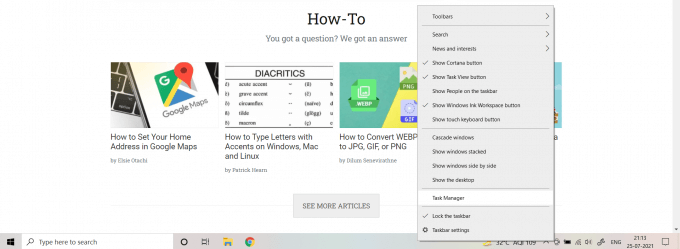
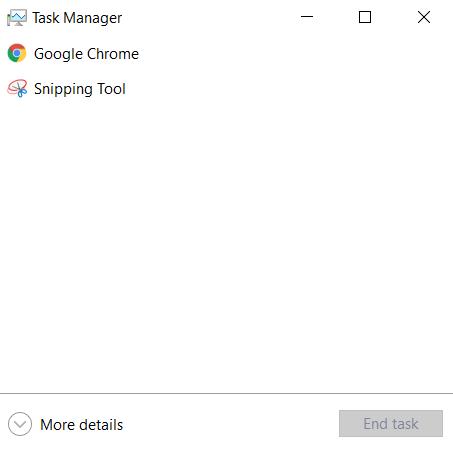
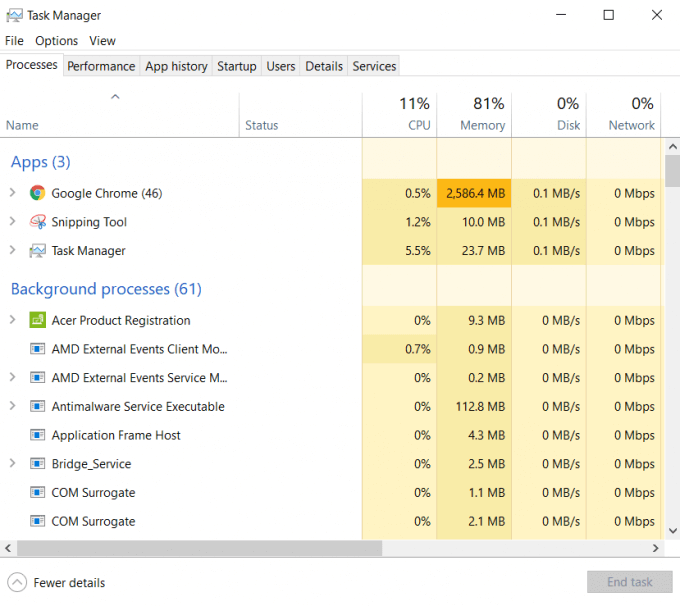
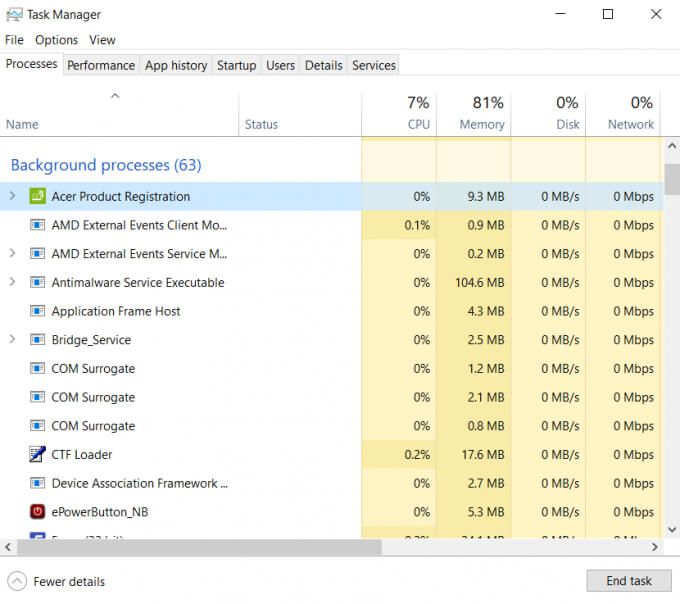
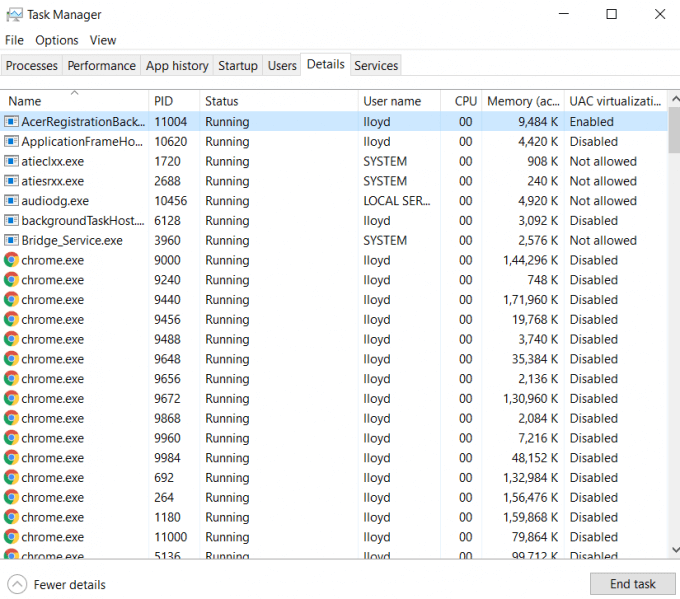
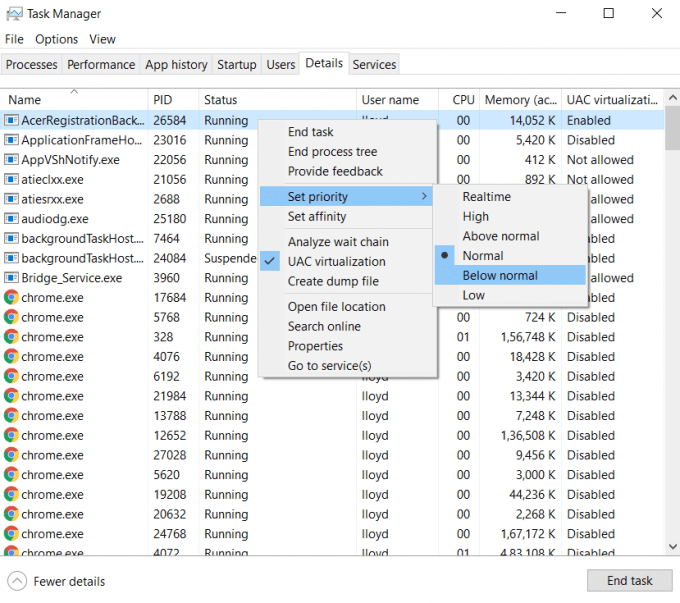
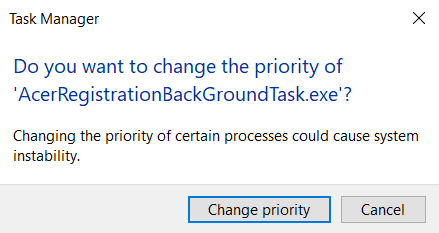
Aceasta va seta imediat noua prioritate a procesului. Procesul va funcționa la acest nivel de prioritate pentru restul sesiunii curente. Dacă reporniți computerul (sau doar procesul), nivelul de prioritate va fi resetat la valoarea implicită.
Ar trebui să schimbați prioritatea unui proces?
Am văzut cât de ușor este este să schimbați nivelul de prioritate al unui proces din Task Manager în Windows 10. Acest lucru vă poate face să vă întrebați - De ce nu actualizați prioritatea fiecărei aplicații care rulează? Cu siguranță creșterea performanței este întotdeauna un lucru bun?
Dar nu ar trebui să faci asta. Există un motiv pentru care există diferite niveluri de prioritate în primul rând, iar plasarea fiecărui proces în execuție în categoria Înalt va crea numai conflicte și instabilitate a sistemului.
În cel mai bun caz, ar trebui să faceți upgrade doar la un proces dat la un moment dat. timp și nu o duceți mai departe decât deasupra normalului. Acest lucru îi oferă un impuls rapid, fără a pune în pericol funcționarea computerului. În mod ideal, nu ar trebui să vă deranjați deloc cu prioritatea procesului, folosind funcții încorporate precum modul de joc pentru a spori performanța aplicațiilor cu resurse mari.